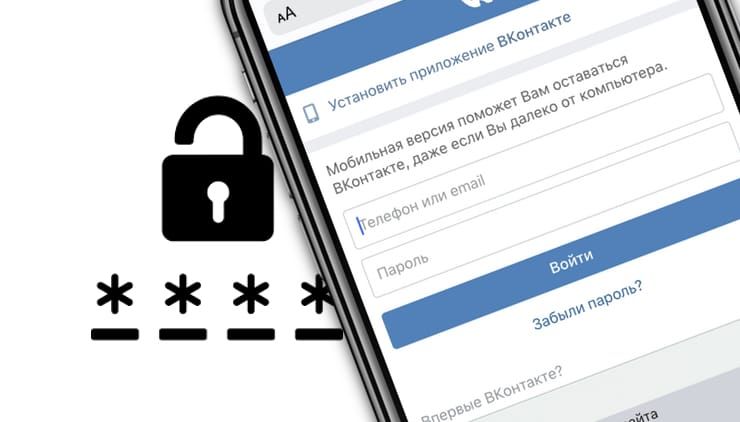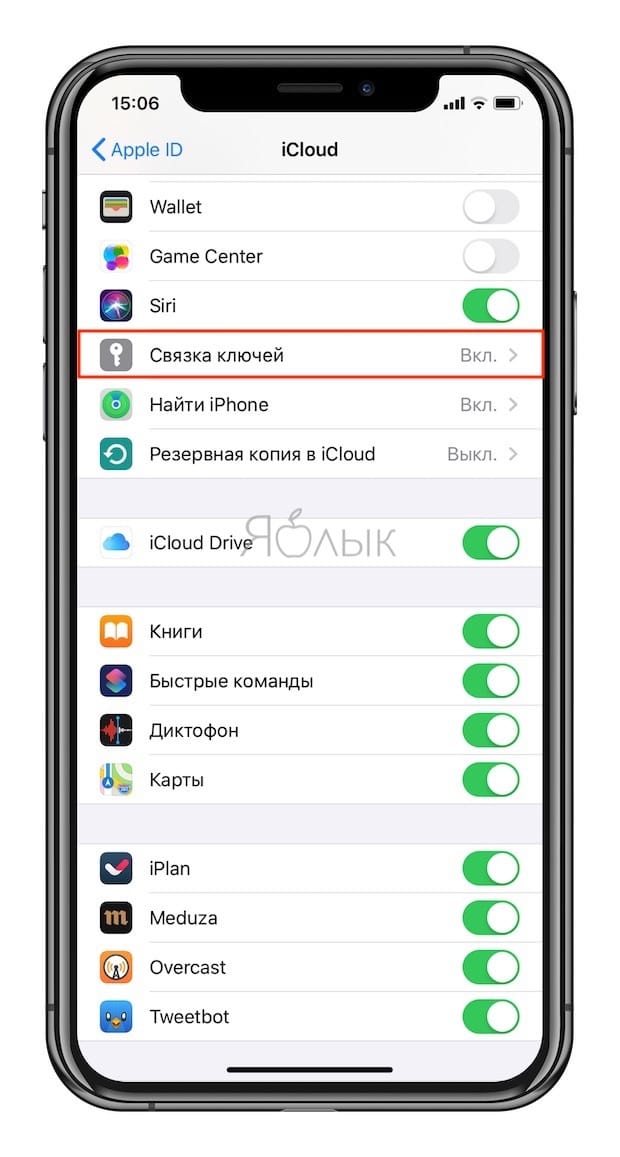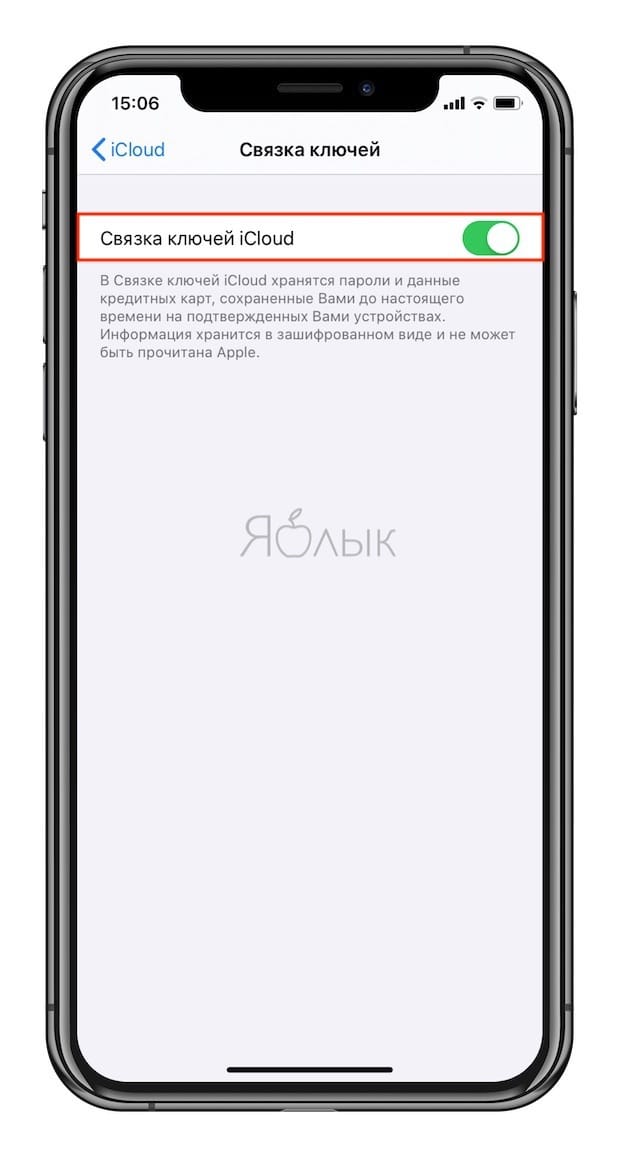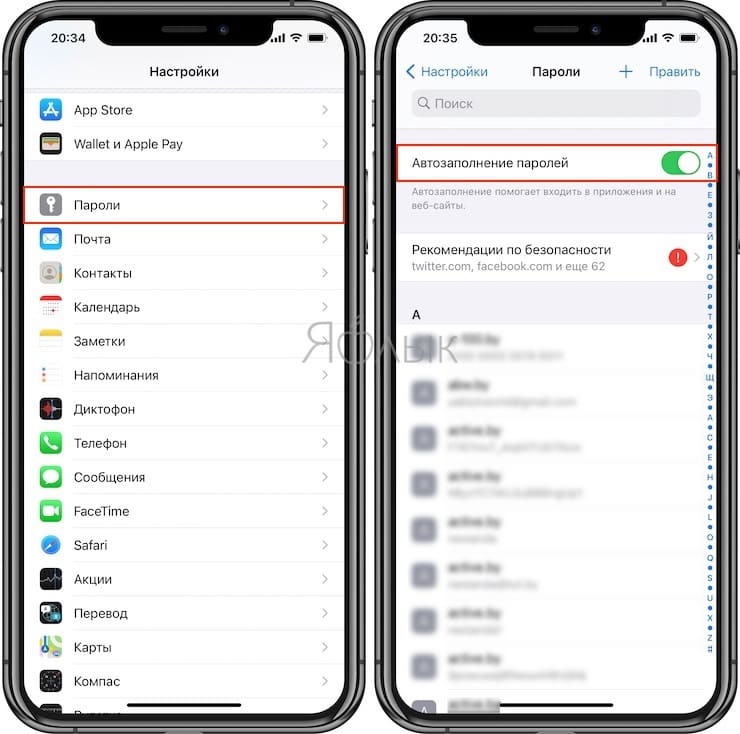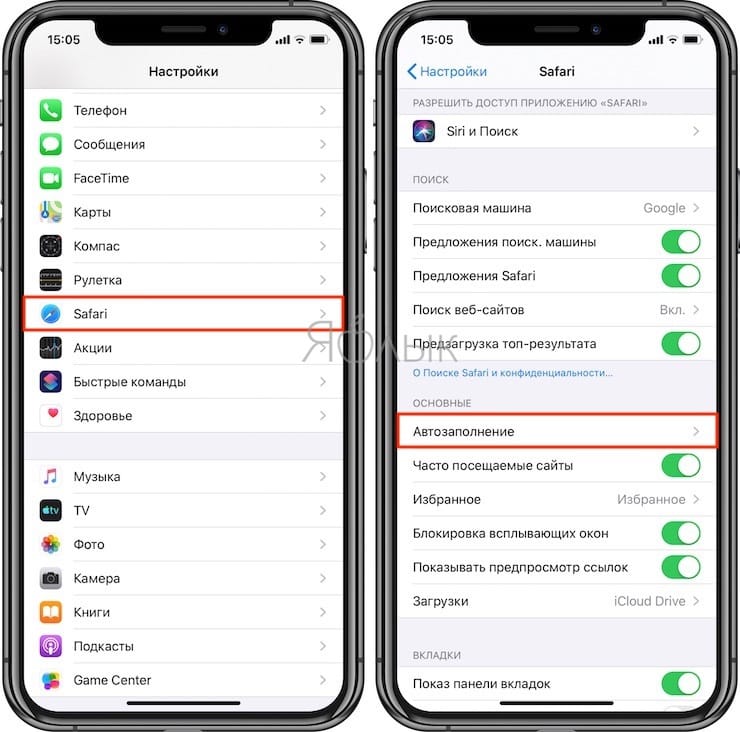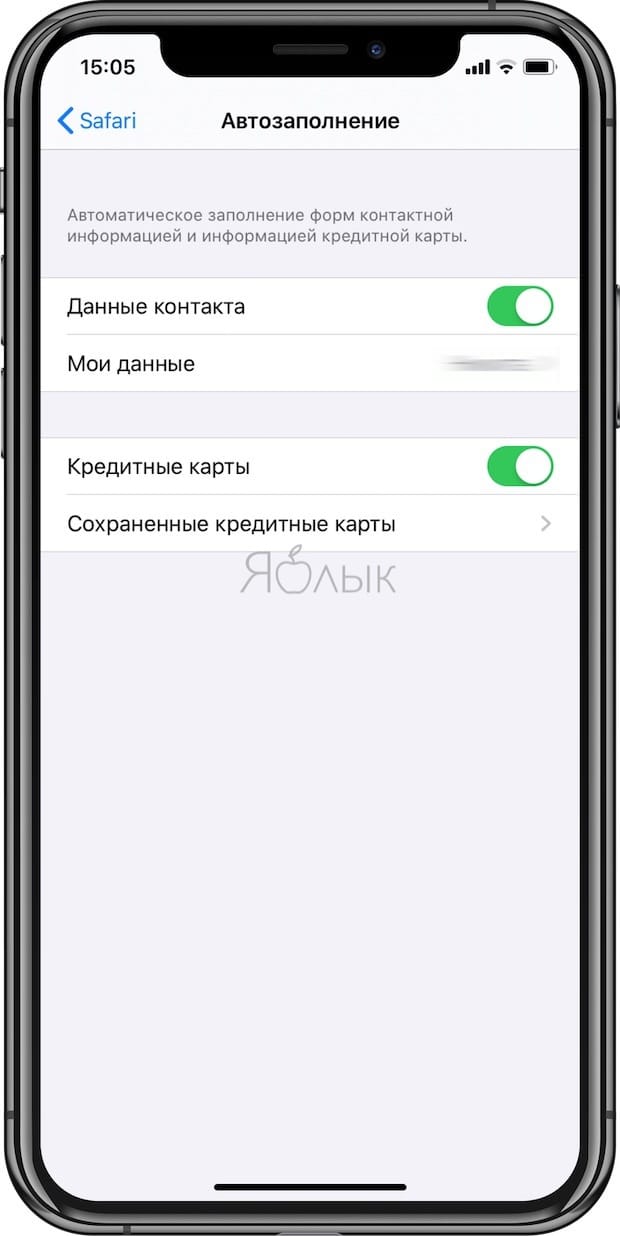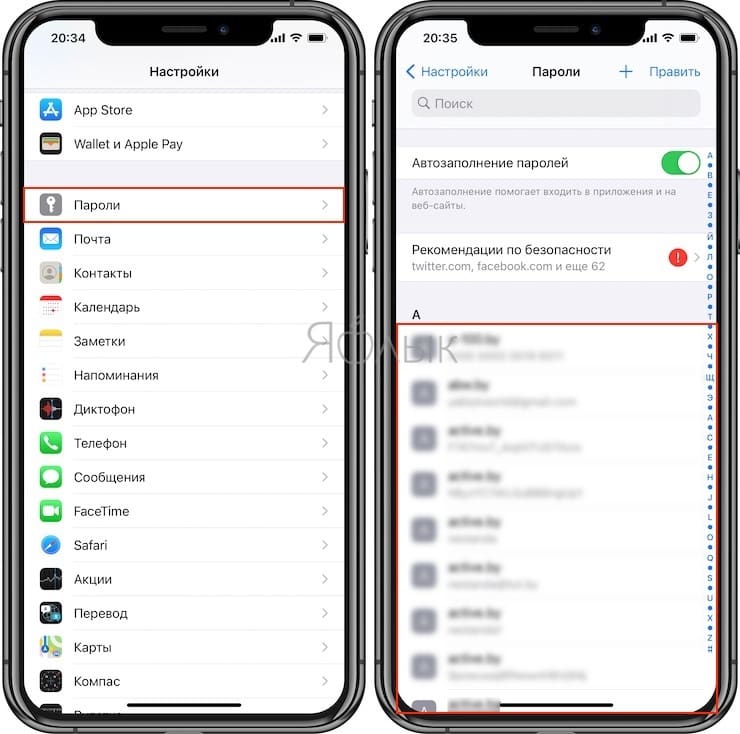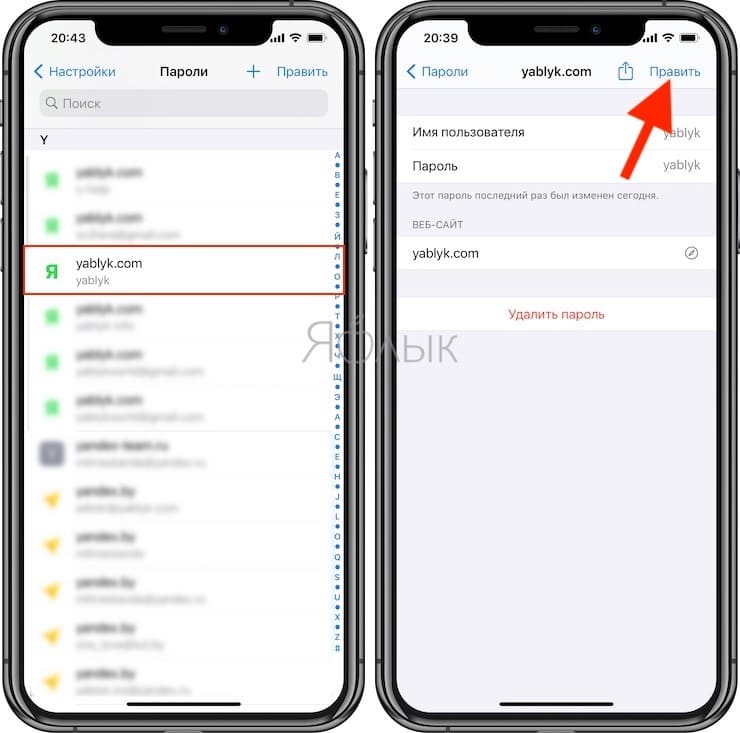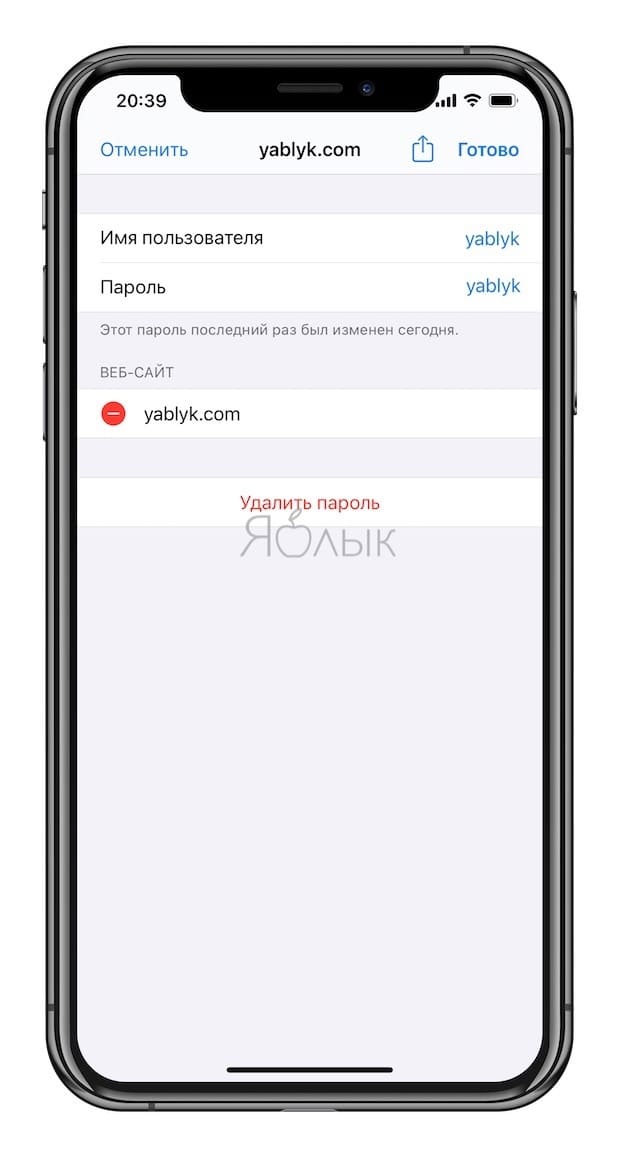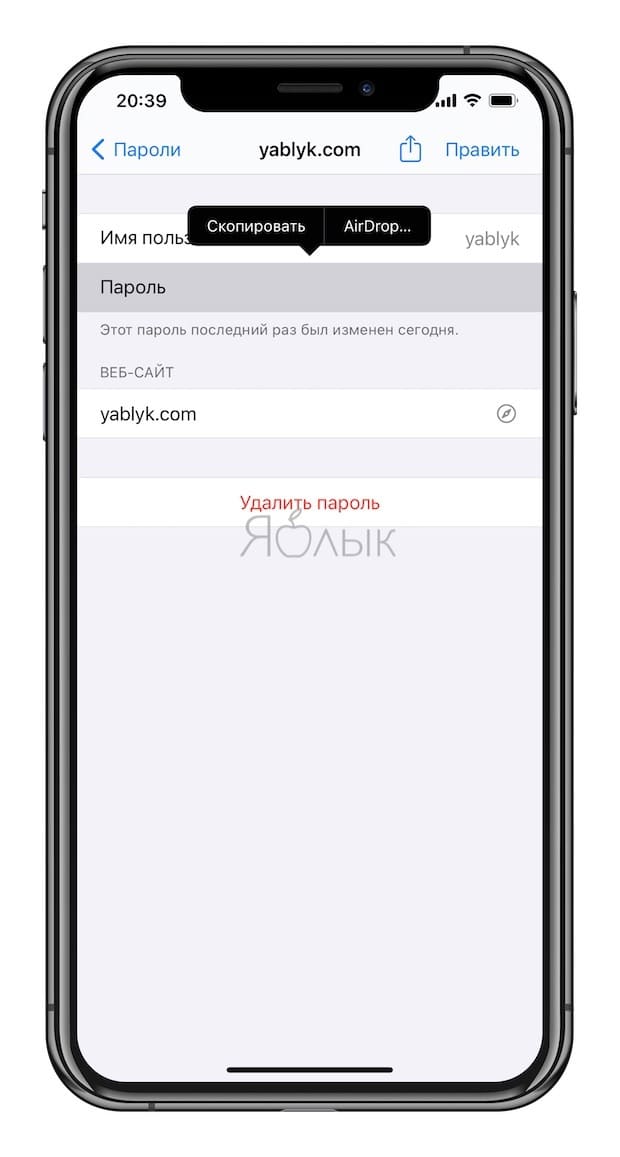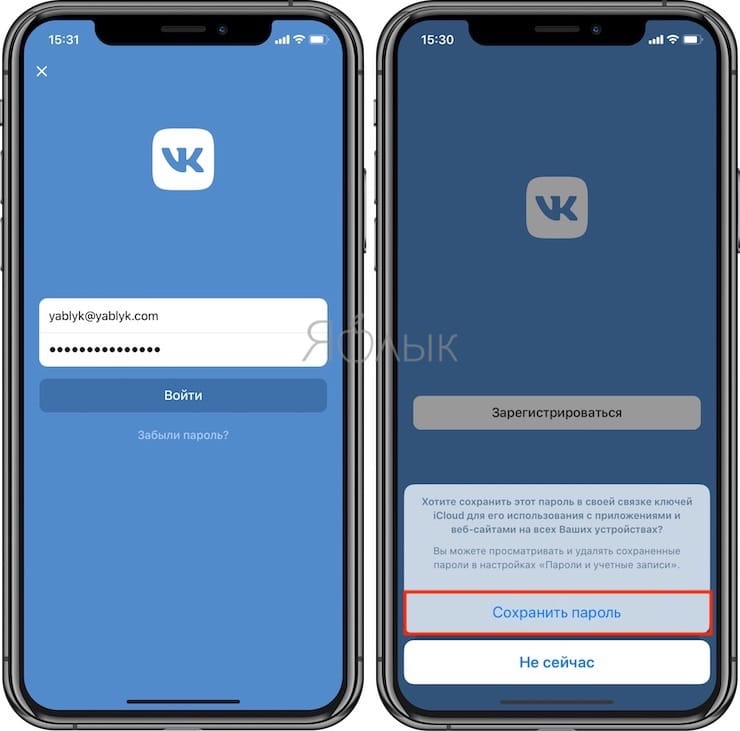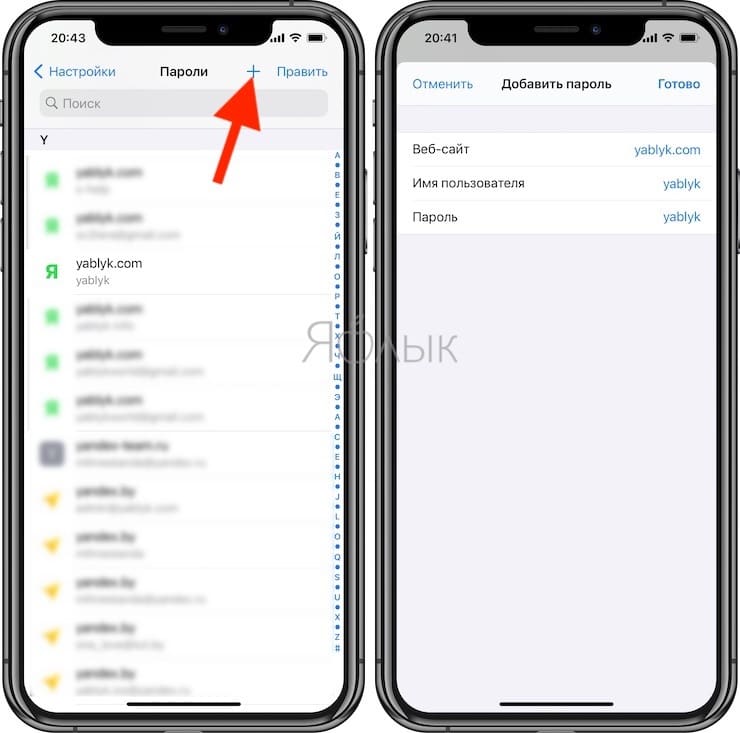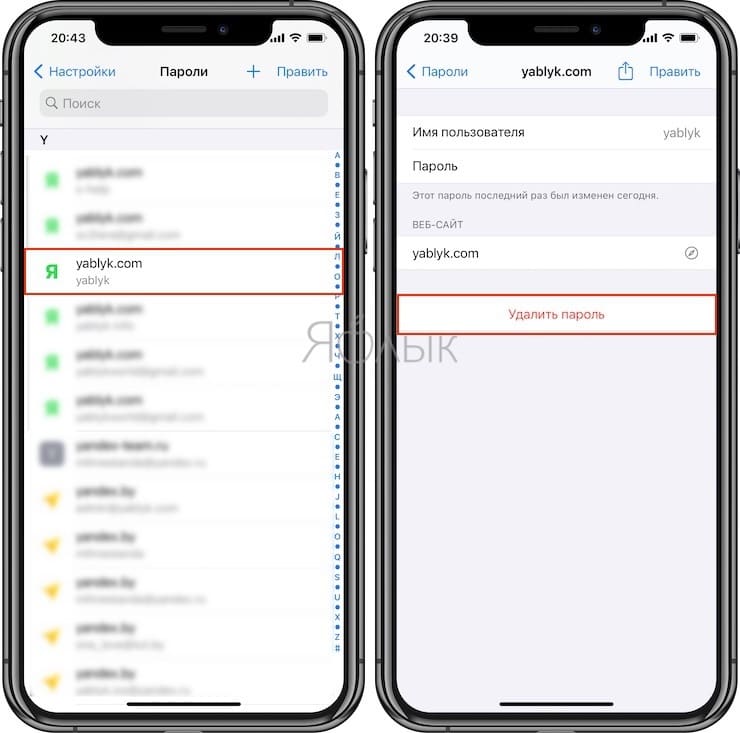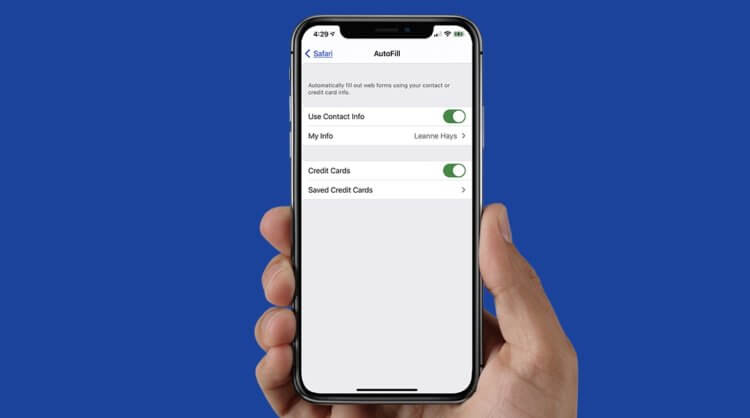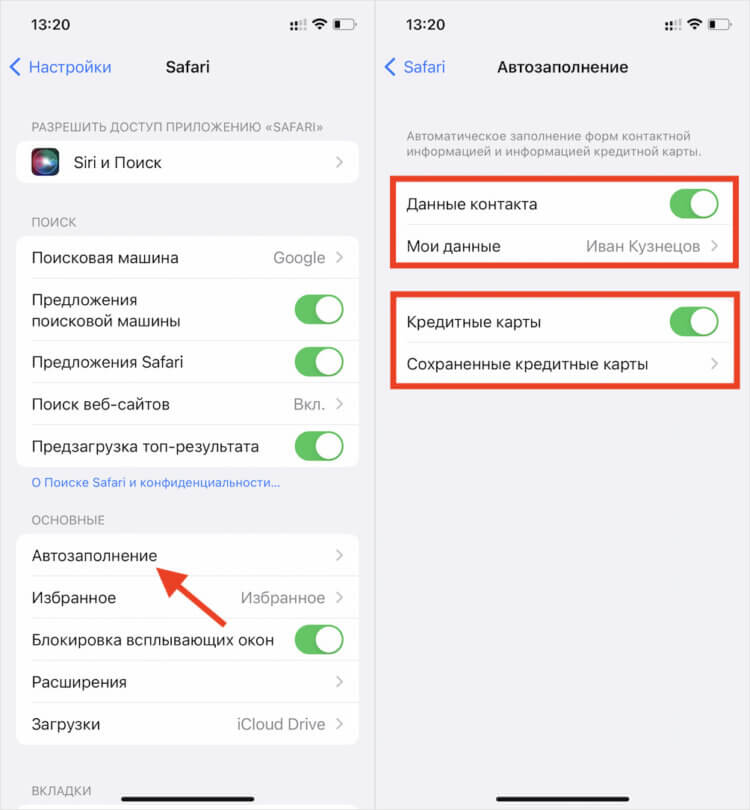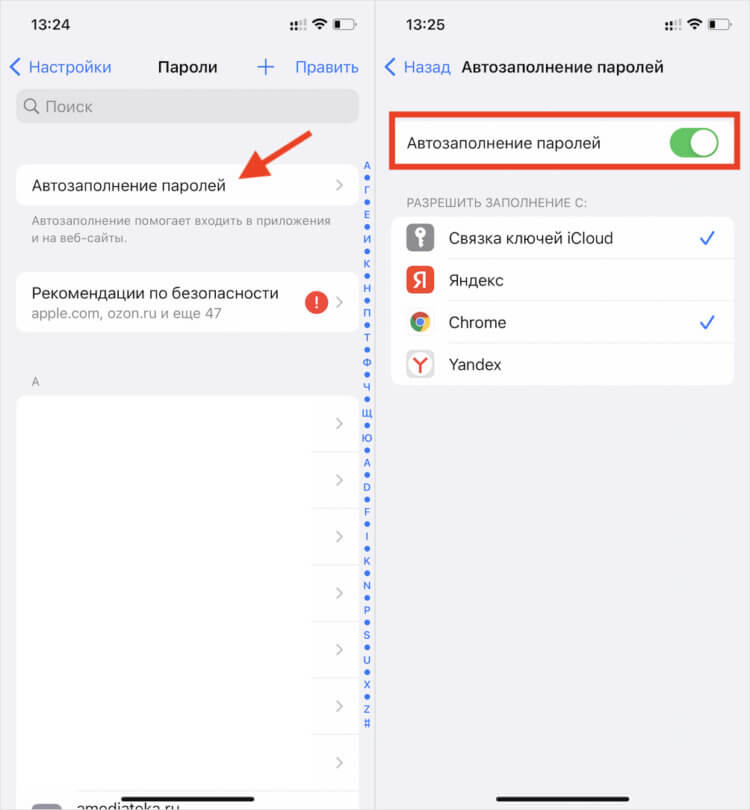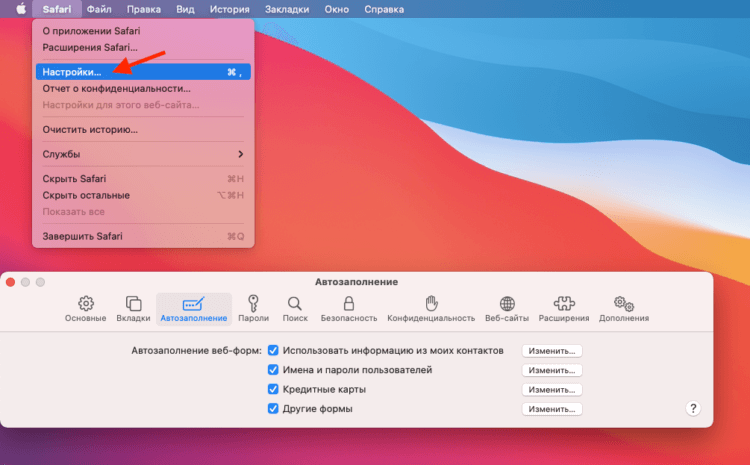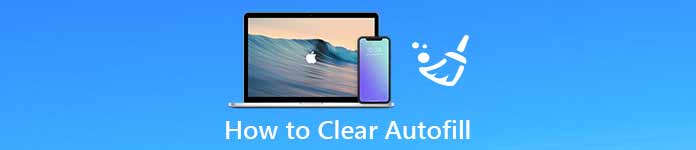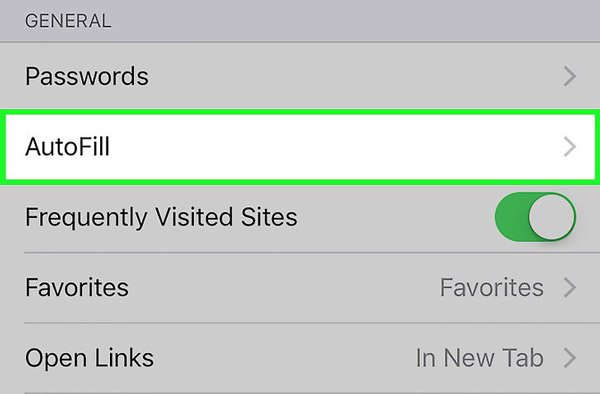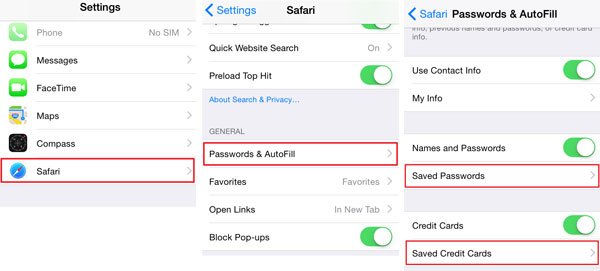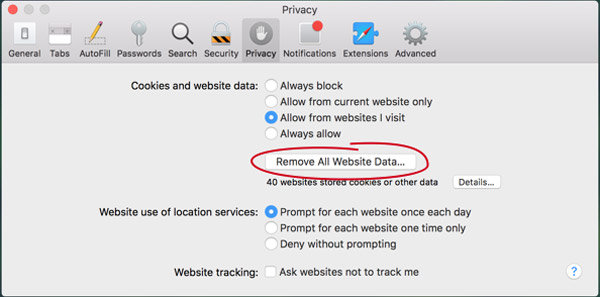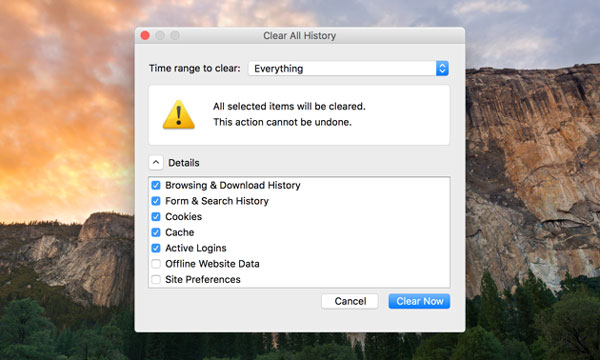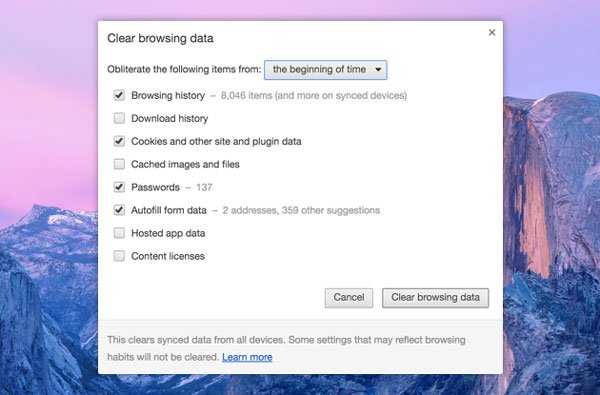Как убрать автозаполнение на айфоне
Автозаполнение паролей на iPhone и iPad – как настроить и использовать
Пользователи, которым надоело каждый раз заново авторизоваться на любимых сайтах, могут воспользоваться функцией Связка ключей iCloud (iCloud Keychain). С помощью этой функции все пароли сохраняются в одном месте, и при каждом посещении соответствующей веб-страницы Safari или при авторизации в приложении автоматически заполняет нужные поля. Ниже мы расскажем вам, как, не заходя на сайт, находить, просматривать, добавлять и удалять сохраненные пароли на iOS-устройствах.
Множество сервисов Интернета требуют авторизации: начиная от почты и заканчивая социальными сетями. Совершать быстрые покупки можно, вводя лишь данные своей карты. Эти действия требуют периодического ввода имени пользователя и его пароля или PIN-кода. Ради безопасности не рекомендуется использовать для всех сервисов одинаковую комбинацию. Надо сказать, что это только усложняет ситуацию – приходится помнить, какой пароль для какого сайта был создан. К счастью, iPhone обладает функцией автозаполнения паролей. С ее помощью можно избавиться от мучительных воспоминаний и учета своих многочисленных паролей.
Как хранятся пароли на iPhone и iPad?
После ввода учетных данных пароли сохраняются в локальной памяти iPhone или iPad в iCloud. Управлять этим сценарием можно с помощью Связки ключей (подробно).
Перейдите по пути Настройки → → iCloud → Связка ключей → Связка ключей iCloud. С отключением этого параметра пароль будет храниться в локальном хранилище смартфона. А активация этого пункта приведет к синхронизации паролей с iCloud. Это даст возможность просматривать их и использовать на других устройствах, даже в случае утери или кражи телефона.
Если вы считаете небезопасным хранить пароли в iCloud, опасаясь взлома облачного хранилища Apple, то это напрасно! Вся информация зашифрована, а доступ к ней возможен с помощью двухфакторной аутентификации. Именно это и рекомендуют эксперты по безопасности.
Как включить Связку ключей iCloud?
Следуйте указанным ниже инструкциям:
1. Откройте «Настройки» и нажмите на значок своего профиля (Ваше имя).
2. Перейдите в раздел iCloud. Здесь найдите пункт «Связка ключей» и нажмите на него.
3. В новом окне вы сможете увидеть, включена ли Связка ключей iCloud.
Если переключатель неактивен, включите его.
После выполнения этих шагов ваши пароли будут синхронизированы с iCloud и доступны на всех ваших iOS-устройствах и компьютерах Mac.
Как настроить автозаполнение пароля, контактов и кредитных карт на iPhone и iPad?
Функция автозаполнения позволяет автоматически вводить пароли в приложениях и на веб-сайтах, данные кредитных карт, контактную информацию и пр. Необходимо учесть, что на некоторых веб-сайтах возможность автозаполнения может быть отключена.
Все учетные данные в iOS, macOS и Связке ключей iCloud хранятся в зашифрованном виде. Кроме того, при создании нового пароля Safari предлагает сгенерировать безопасные пароли.
Чтобы настроить автозаполнение, откройте «Настройки» на iPhone или iPad.
1. Перейдите в раздел «Пароли».
2. Найдите пункт «Автозаполнение паролей» и установите переключатель в положение Включено.
Для того чтобы браузер автоматически заполнял контактные данные и информацию кредитных карт, откройте приложение Настройки, перейдите в раздел Safari и активируйте соответствующие пункты.
Как просматривать и редактировать сохраненные пароли на iPhone или iPad
После настройки автозаполнения у вас есть возможность просмотреть, где и какие пароли были сохранены. Для этого:
Перейдите по пути Настройки → Пароли и пройдите аутентификацию с помощью отпечатка пальца, Face ID или пароля.
Для того чтобы изменить название сайта, имя пользователя или пароль, нажмите на название ресурса в списке функции автозаполнения. На открывшемся экране нажмите на «Править» и введите новый логин в поле «Пользователь» и пароль в поле «Пароль».
Нажмите на «Готово», если хотите сохранить изменения, или на «Отменить», если хотите все оставить как было.
Скопировать сохраненный логин или пароль в буфер обмена можно, нажав на соответствующую строку и выбрав вариант «Скопировать» или «AirDrop», если необходимо отправить данные посредством AirDrop.
Как сохраняются пароли автозаполнения?
Автоматическое сохранение паролей на iPhone и iPad
С вашей стороны нужные шаги уже сделаны! Когда вы открываете любой веб-сайт и вводите свои учетные данные, то само устройство спрашивает вас – требуется ли сохранить пароль или нет. Надо лишь нажать «Сохранить пароль», и вся работа будет сделана.
В случае выбора опции «Не сейчас» и пропуска сохранения пароля с первого раза, можно вернуться к этой возможности вручную.
Ручное сохранение паролей на iPhone и iPad
Перейдите по пути Настройки → Пароли и пройдите аутентификацию с помощью отпечатка пальца, Face ID или пароля.
Нажмите кнопку «+» и введите имя пользователя и пароль для конкретного веб-сайта, нуждающегося в хранении такой информации. После добавления учетных данных нажмите «Готово».
Теперь при открытии определенного сайта автозаполнение будет работать автоматически.
Как удалять сохраненные для автозаполнения пароли на iPhone или iPad?
Перейдите по пути Настройки → Пароли и пройдите аутентификацию с помощью отпечатка пальца, Face ID или пароля.
Выберите сайт и учетную запись, которые необходимо удалить и нажмите кнопку Удалить пароль для удаления.
Удалять ненужные учетные записи можно также простым свайпом справа налево и нажатием кнопки Удаление.
Как изменить автозаполнение на iPhone
Обновите настройки автозаполнения для личной информации, кредитных карт и многого другого
Дошло до того, что мы используем наши телефоны практически для всего: от покупок в Интернете до оплаты счетов. Многое из того, что мы делаем на этих портативных устройствах, требует от нас вводить одну и ту же информацию снова и снова, такую как адреса электронной почты или данные кредитной карты.
Функция автозаполнения iPhone помогает устранить некоторые из этих повторений, предварительно заполняя эти часто используемые данные и экономя некоторые дополнительные касания пальцем каждый раз, когда вам предлагается ввести вашу личную информацию. Включено по умолчанию, настройки автозаполнения можно изменить по своему вкусу, следуя приведенным ниже инструкциям.
Изменение информации автозаполнения в карточке контактов iPhone
Данные автозаполнения вашего iPhone могут быть получены из разных источников, включая сам браузер Safari, а также вашу отдельную карточку контактов. Последний содержит номера телефонов, адреса электронной почты и многое другое. Выполните следующие действия, чтобы AutoFill работал с информацией, содержащейся в вашей личной карточке контактов.
Если параметр Использовать контактную информацию сопровождается зеленой кнопкой, ваши данные о контактах уже используются для автозаполнения. Если кнопка белая (выкл.), Коснитесь ее, чтобы включить эту функцию. Затем вам будет предложено выбрать собственное имя из списка контактов, чтобы продолжить.
Редактирование информации автозаполнения в вашем браузере Safari
По умолчанию сохраненные данные кредитной карты, используемые функцией автозаполнения вашего iPhone, хранятся в браузере Safari. Чтобы изменить какие-либо из этих данных, выполните действия, описанные ниже.
Теперь вам будет предложено подтвердить свою личность с помощью идентификатора лица, отпечатка пальца или ввода пароля.
Должен отображаться список сохраненных кредитных карт. Чтобы изменить имя, номер или срок действия карты, выберите соответствующую карту из списка и введите правильные данные.
Чтобы использовать новую кредитную карту с автозаполнением, нажмите кнопку Добавить кредитную карту и введите необходимые данные. Если вы не хотите вводить цифры карты, нажмите кнопку Использовать камеру и сделайте снимок.
Чтобы запретить Safari автоматически заполнять данные кредитной карты, нажмите кнопку рядом с параметром «Кредитные карты», чтобы он стал зеленым и белым.
Редактирование сохраненных паролей
В дополнение к личной информации выше, функция автозаполнения может использовать сохраненные пароли, чтобы сделать вашу жизнь проще. Выполните следующие действия, чтобы отредактировать или удалить эти важные данные с вашего iPhone.
Функция автозаполнения паролей может быть отключена по умолчанию. Чтобы активировать его, нажмите кнопку, сопровождающую этот параметр, чтобы он стал зеленым.
Теперь вам будет предложено подтвердить свою личность с помощью идентификатора лица, отпечатка пальца или ввода пароля.
Должен отображаться список сохраненных учетных данных, каждый из которых сопровождается URL-адресом веб-сайта или именем приложения, с которым они связаны. Чтобы изменить конкретное имя пользователя и/или пароль, сначала выберите соответствующую запись в списке. Затем нажмите кнопку Изменить в правом верхнем углу экрана. Внесите необходимые изменения и нажмите кнопку Готово после завершения.
Как отключить автозаполнение на iOS и macOS
Автозаполнение — это один из самых удобных механизмов, которые себе только можно представить. Круто, что iPhone сам понимает, куда нужно подставить логин и пароль, адрес или информацию банковской карты, независимо от того, какое приложение открыто в данный момент. Однако такого рода удобство очень часто граничит с безопасностью. Поэтому приходится выбирать — либо автозаполнение, либо сохранение конфиденциальности. В конце концов, нельзя гарантировать, что вы случайно не попадёте на фишинговый сайт и случайно не спалите свои пароли или номер своего «пластика» со сроком действия и CVC-кодом. Поэтому логично, что многие предпочитают отключить автозаполнение, но не знают, как это сделать.
Автозаполнение паролей и личных данных — это удобно, но не очень безопасно
Блокировка рекламы, PiP и фоновый режим: как прокачать веб-версию YouTube на iPhone, iPad и Mac
Поскольку механизм автозаполнения охватывает довольно широкий перечень данных, логично, что и отключать его для каждого из них нужно по отдельности. Ведь вы можете хотеть, чтобы «Связка ключей» и дальше подставляла логины и пароли для более быстрой авторизации, но при это желать не разбазаривать свой домашний адрес, номер телефона и платёжные данные.
Автозаполнение банковских карт — отключить
Отключить автозаполнение личных данных и банковских карт можно в одном разделе настроек
Надо ли чистить кэш на iPhone и как это правильно сделать
При необходимости удалить данные ваших банковских карт из памяти iPhone в принципе, перейдите в раздел «Сохраненные кредитные карты», подтвердите вход при помощи биометрии и найдите нужную (или, вернее говоря, ненужную карту). После этого нажмите «Изменить» — выберите карту, которую хотите стереть, а потом нажмите «Удалить» и подтвердите действие.
Отключить Связку ключей на Айфоне
Для того, чтобы отключить автозаполнение паролей на iOS, потребуется перейти в другой раздел настроек:
А вот автозаполнение паролей отключается в Связке ключей
Интересно, что отключить автозаполнение кодов авторизации из SMS, которые обычно используются для двухфакторной аутентификации, почему-то нельзя. В iOS попросту отсутствует механизм, который позволял бы запретить им появляться над клавиатурой. Впрочем, при желании вы можете не использовать эту функцию, просто не нажимая на сам код. Тогда он не вставится в поле для ввода, а iOS сама изолирует этот код от сайта или приложения, если вы вручную не вставите его туда. В общем, всё просто, хоть и, на первый взгляд, не совсем логично.
Лично я бы делать этого не рекомендовал, особенно, если у вас много учётных записей, которыми вы пользуетесь. Вводить пароли каждый раз вручную или хотя бы переходить в «Связку ключей» и копировать их оттуда — это не очень удобно и в какой-то момент обязательно вам надоест. А значит, вы рано или поздно включите автозаполнение заново. В принципе, выходом из ситуации может стать использование одного и того же пароля на всех аккаунтах, но это чрезвычайно небезопасно.
Запретить автозаполнение на Mac
На Mac автозаполнение отключается примерно схожим образом:
На Mac все настройки спрятаны в одном месте
Удобно, что на macOS все настройки находятся в одном месте. На десктопной ОС не нужно лазить по разным пунктам меню и искать, где бы отключить автозаполнение одних и других данных. Допускаю, конечно, что названия тех или иных пунктов в зависимости от версии операционной системы будут отличаться, но в целом путь, по которому можно найти нужные параметры, скорее всего будет одним и тем же.
Учебник для очистки автозаполнения на iPhone X / 8 / 7 / 6 / 6s / SE / 5 / 5s / 5c / 4 и Mac
Размещено от Джейн Уинстон Апрель 16, 2021 16: 13
«Как мне очистить автозаполнение в моем браузере? Моя сестра использовала мой iPhone и, очевидно, она заполнила некоторые онлайн-формы. Теперь, когда я, фактический владелец iPhone, пытаюсь заполнить формы, ее информация появляется в автозаполнении. Как можно Я избавляюсь от ненужной информации в автозаполнении? «
Предложения автозаполнения облегчают нашу жизнь при заполнении форм, поскольку мы понимаем, что в прошлом мы вводили подобное текстовое поле; однако одна неприятная особенность этой функции заключается в том, что нежелательные предложения могут со временем накапливаться и замедлять вас при поиске правильного варианта. К счастью, существуют способы очистки автозаполнения на цифровом устройстве. И просто потратьте несколько минут; Вы можете получить эти подходы в этом посте.
Часть 1 : Что такое автозаполнение?
На самом деле автозаполнение не является эксклюзивной функцией iPhone. Большинство веб-браузеров и приложений интегрировали этот автоматический фильтр форм, чтобы автоматически заполнять формы онлайн и экономить время пользователей. Ваш браузер может запоминать контент, который вы ввели в поля имени, дня рождения, номера телефона, страны, почтового индекса и других. В следующий раз, когда вам потребуется ввести ту же информацию, функция автозаполнения выполнит эту работу.
По сравнению с компьютером, автозаполнение более популярно среди пользователей iPhone, потому что людям не нужно активировать виртуальную клавиатуру каждый раз при заполнении форм. С другой стороны, функция автозаполнения приносит некоторые проблемы. Некоторые люди обеспокоены проблемой безопасности. Например, каждый, кто получает доступ к вашему устройству, может получить вашу личную информацию, такую как кредитная карта. Более того, старые детали автозаполнения могут вас запутать. Чтобы очистить детали автозаполнения, следуйте нашим инструкциям ниже.
Часть 2 : Как очистить автозаполнение на iPhone
Хотя iOS позволяет пользователям управлять функцией автозаполнения Safari, в этой части вы можете узнать больше параметров.
Путь 1: как очистить автозаполнение в настройках iOS
Way 2: как навсегда очистить автозаполнение на iPhone
Если вы собираетесь продать свой iPhone или передать его другу, вам лучше использовать профессиональный набор инструментов, чтобы навсегда очистить данные автозаполнения. С этого момента мы рекомендуем Apeaksoft iPhone Eraser, Его основные функции:
Короче говоря, это лучший способ очистить детали автозаполнения на iPhone за один раз.
Как очистить автозаполнение на iPhone с помощью iPhone Eraser
Получите лучшее приложение для удаления iPhone, установленное на вашем компьютере, и подключите ваш iPhone к компьютеру с помощью шнура Lightning. Откройте iPhone Eraser, и он автоматически обнаружит ваше устройство.
iPhone Eraser предлагает три уровня стирания: низкий, средний и высокий. Низкий уровень перезапишет все файлы на вашем iPhone; Medium перезаписывает ваш iPhone дважды, а High level повторяет перезапись три раза. Выберите правильный уровень стирания в зависимости от ваших ситуаций.
Наконец, нажмите кнопку «Пуск» в интерфейсе, чтобы начать очистку автозаполнения. Когда это будет сделано, отключите iPhone от компьютера.
Часть 3 : Как очистить автозаполнение в Mac OS X / 11
Рабочий процесс для очистки автозаполнения в Mac OS прост, и наши руководства ниже помогут вам легко выполнить его в различных ситуациях.
Способ 1: как очистить автозаполнение в Safari на Mac
Способ 2: как очистить автозаполнение в Firefox на Mac
Способ 3: как очистить автозаполнение в Chrome на Mac
Часть 4 : Другие функции автозаполнения
Если вы не знакомы с функцией автозаполнения, мы поделимся некоторыми знаниями, которые вы должны знать в этой части.
Заключение
Как включить или изменить информацию автозаполнения на iPhone
Инструкции в этой статье относятся к iPhone с iOS 12 и выше.
Включите автозаполнение, чтобы использовать вашу контактную информацию
Во-первых, убедитесь, что автозаполнение включено в настройках Safari, чтобы оно могло использовать вашу контактную информацию. Чтобы включить автозаполнение для использования ваших контактных данных:
Ваша контактная информация теперь включена для автозаполнения.
Чтобы изменить другой контакт, коснитесь Моя информация и обновите его новым контактом.
Изменить или обновить вашу личную информацию для автозаполнения
Автозаполнение извлекает вашу личную информацию, включая ваше имя, номер телефона и адрес электронной почты, с вашей контактной карты My Card в Контактах. Вот как можно изменить или обновить эту информацию:
Нажмите Моя карта в верхней части экрана.
Измените свое имя или название компании и добавьте номер телефона, адрес электронной почты, день рождения, URL-адрес и многое другое.
Ваша личная контактная информация изменилась, и теперь автозаполнение будет извлекать эти обновленные данные.
Ваш номер телефона автоматически вытащен из настроек. Вы можете добавить дополнительные номера телефонов, такие как домашний номер. Аналогично, адреса электронной почты извлекаются из Почты и не могут быть изменены здесь, но вы можете добавить новый адрес электронной почты.
Включить или изменить автозаполнение для кредитных и дебетовых карт
Чтобы включить автозаполнение для использования информации о вашей кредитной и дебетовой карте, а также для добавления новой кредитной карты в автозаполнение:
Включите тумблер кредитных карт, чтобы включить автозаполнение кредитной карты.
Нажмите Сохраненные кредитные карты.
Введите пароль iPhone или Touch ID, если требуется, или используйте Face ID, если поддерживается.
Добавьте кредитную или дебетовую карту вручную или используйте камеру, чтобы сделать снимок карты.
Автозаполнение теперь может получить доступ к вашей обновленной информации о кредитной карте.
Включить или изменить автозаполнение для идентификаторов и паролей
Активируйте брелок iCloud
Откройте приложение « Настройки» и коснитесь своего баннера Apple ID в верхней части экрана.
Включите тумблер iCloud Keychain и при необходимости введите свой пароль Apple ID.
Включить автозаполнение для использования сохраненных идентификаторов и паролей
Чтобы разрешить автозаполнению использовать ваши сохраненные идентификаторы и пароли:
В разделе « Разрешить заполнение с» убедитесь, что установлен флажок «iCloud Keychain».
Ваши сохраненные пароли теперь доступны для автозаполнения.